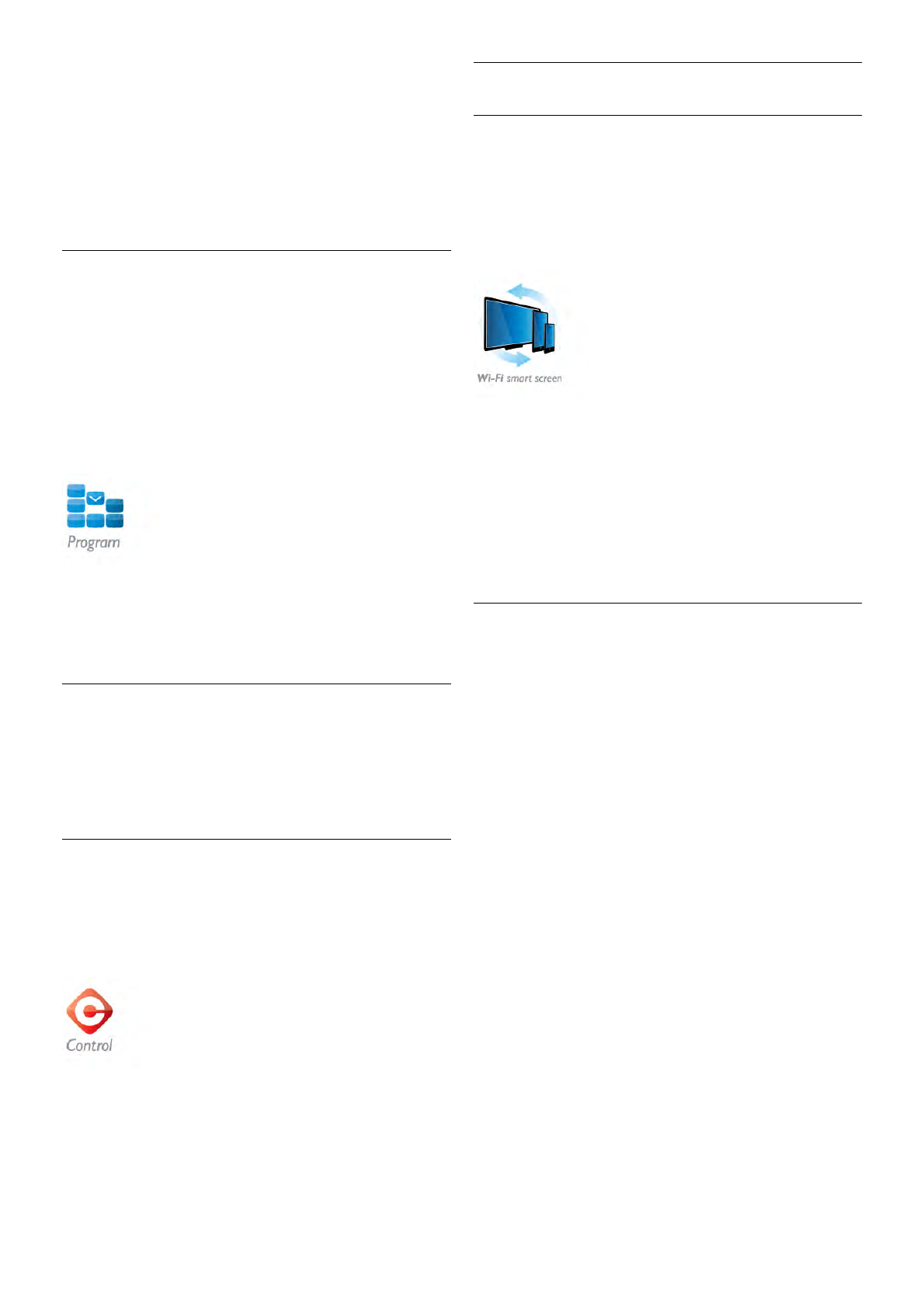Die Einstellung "MyRemote-Aufnahme"
Vergewissern Sie sich, dass die Einstellung eingeschalten ist,
um eine Aufnahme zu programmieren.
1. Drücken Sie h, und wählen Sie S Konfiguration aus.
Drücken Sie anschließend OK.
2. Wählen Sie Netzwerkeinstellungen > MyRemote-
Aufnahme aus.
3. Wählen Sie Ein aus, und drücken Sie OK.
4. Drücken Sie gegebenenfalls mehrmals die Taste b, um das
Menü zu beenden.
Verwenden des TV-Guide
Mit der TV-Guide-Funktion können Sie den TV-Guide Ihres
Fernsehers auf Ihrem Smartphone oder Tablet aufrufen. Sie
können sich das Fernsehprogramm ansehen und die
Informationen zu den Sendungen lesen. Um den Fernseher
direkt auf den ausgewählten Sender zu schalten, können Sie
auf einen Sendungsnamen tippen.
Wenn auf Ihrem Fernseher eine USB-Festplatte installiert ist,
können Sie Aufnahmen auf dem Fernseher über Ihr
Smartphone oder Tablet programmieren.
Um die Fernsehzeitschrift zu öffnen, tippen Sie im App-Menü
von MyRemote auf die Schaltfläche "TV-Guide".
Wenn Sie zum ersten Mal auf die Schaltfläche "TV-Guide"
tippen, werden Sie aufgefordert, das Tablet und den Fernseher
miteinander zu verknüpfen (sofern Sie dies nicht bereits getan
haben).
Programmieren von Aufnahmen
Mit der MyRemote-Fernbedienungs-App können Sie eine
Aufnahme im TV-Guide Ihres Fernsehers programmieren.
Drücken Sie für weitere Informationen zu Aufnahmen *
LIST, und suchen Sie nach Aufnehmen.
Steuerung
Mit der Funktion Control im Menü der MyRemote-
Fernbedienungs-App können Sie Ihr Smartphone oder Tablet
in eine Fernbedienung mit komplettem Funktionsumfang für
Ihren Fernseher verwandeln.
Tippen Sie auf die Schaltfläche Control, um Ihren Fernseher
(oder Ihren Philips Blu-ray Disc-Player bzw. Ihr Home
Entertainment-System) auszuwählen.
Tippen Sie auf das Gerätesymbol, um dessen Fernbedienung
zu öffnen.
WiFi Smart Screen
Was wird benötigt?
Mit der Wi-Fi Smart Screen-Funktion können Sie digitale
Fernsehsender über Ihren Fernseher auf Ihrem Smartphone
oder Tablet ansehen. Wenn Sie ein Android-Betriebssystem
verwenden, können Sie nur Free-to-Air-Fernsehsender
ansehen.
Was wird benötigt?
So sehen Sie auf Ihrem Smartphone oder Tablet fern:
• Es müssen digitale Sender auf Ihrem Fernseher installiert sein
(die Sender, die Sie über "Watch TV" (Fernsehen) ansehen).
• Der Fernseher muss eingeschaltet sein.
• Ihr Heimnetzwerk muss gesichert sein. Sichern Sie Ihr
Netzwerk mit WEP, WPA oder WPA2, oder richten Sie es
mithilfe von WPS ein.
• Die Funktion WiFi Smart Screen muss aktiviert sein.
Drücken Sie h (Home) > Konfiguration >
Netzwerkeinstellungen > WiFi Smart Screen.
Erwerb von Wi-Fi Smart Screen
Erwerben – Vorgang
Tippen Sie im App-Menü auf WiFi Smart Screen, um die
Funktion zu öffnen. Falls Sie die Funktion noch nicht erworben
haben, werden Sie gefragt, ob Sie sie online erwerben
möchten. Nach dem Kauf öffnet sich WiFi Smart Screen
automatisch, und Sie können mit dem Fernsehen beginnen.
Berechtigung durch Eltern
Einige digitale Sendeanstalten haben Ihre Programme mit
einem Jugendschutz versehen. Wenn der Jugendschutz dem
Alter entspricht, das Sie für Ihr Kind eingestellt haben, oder
dieses übertrifft, wird das Programm gesperrt. Zum Entsperren
und Ansehen des Programms benötigen Sie einen PIN-Code.
Um Berechtigung durch Eltern zu aktivieren, tippen Sie im
App-Menü auf die Schaltfläche Konfiguration. Schalten Sie die
Berechtigung durch Eltern ein, richten Sie einen PIN-Code
ein, und legen Sie ein Alter fest. Der Jugendschutz in der
MyRemote-Fernbedienungs-App gilt für das Fernsehen auf
Ihrem Smartphone oder Tablet, nicht jedoch für den
Fernseher.
Falls Sie Ihren PIN-Code vergessen haben, müssen Sie die
MyRemote-Fernbedienungs-App erneut vom App Store
installieren. Auf der Seite zum Erwerben von WiFi Smart
Screen können Sie Ihren Kauf kostenlos erneut durchführen.